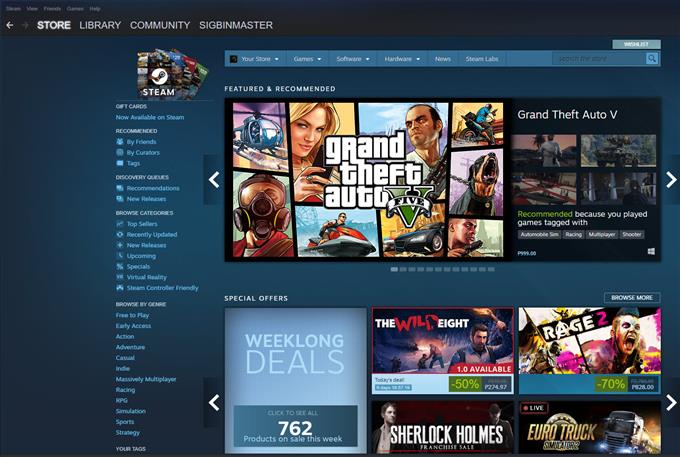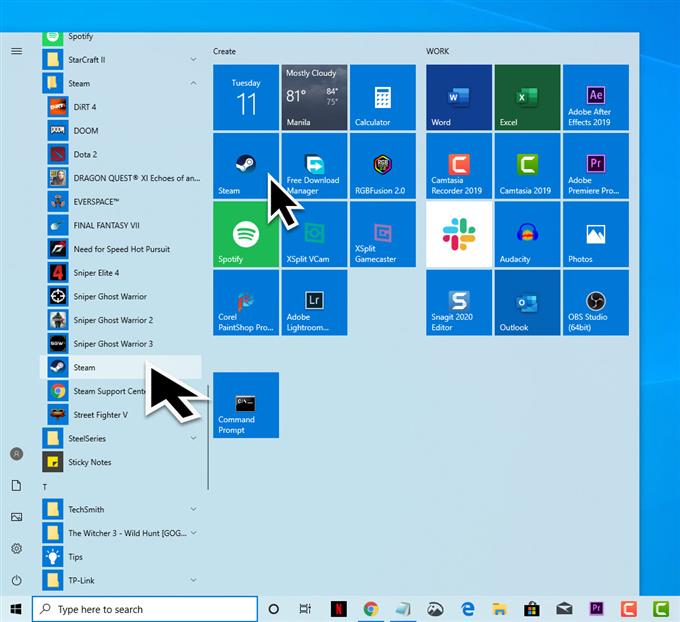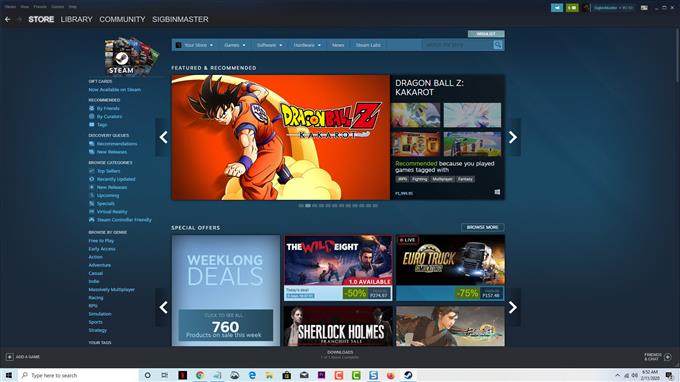Steam er en populær digital spilplatform for videospil, hvor du ikke kun kan købe dine foretrukne pc-spil, men også interagere med andre spillere. Det giver en spiller mulighed for at tilføje folk på deres venneliste og understøtter tekst såvel som stemmechats. Der er også et offentligt chatrum, hvor spillere kan tale med alle, der abonnerer på tjenesten. Selvom denne platform er sikker for alle at bruge, er der tilfælde, hvor du vil ændre dine personlige indstillinger. I denne seneste del af vores fejlfindingsserie viser vi dig, hvordan du ændrer Steam-privatlivets indstillinger.
Rediger dine Steam Privacy Settings
Hvis du vil skjule de spil, du har spillet fra din Steam-profil eller bare vil skjule hele din Steam-profil, kan du gøre dette fra “My Privacy Settings” -muligheden på platformen.
Brugt tid: 3 minutter.
Få adgang til Steam-indstillinger for privatlivets fred
- Start Steam-klienten
Du kan få adgang til dette fra Start-menuen eller fra skrivebordsgenvejen.
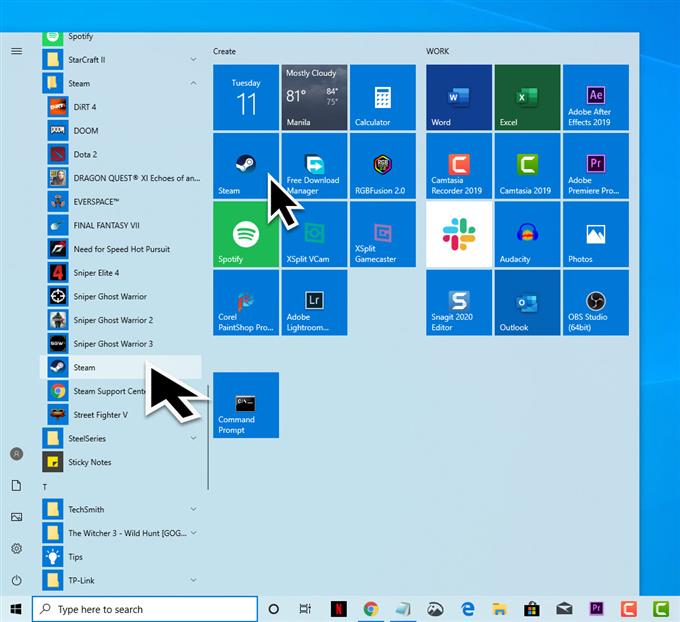
- Log på Steam-kontoen, hvis du ikke automatisk er logget ind
Du skal indtaste dit brugernavn og din adgangskode.

- Klik på profilnavnet
Dette er placeret i øverste højre hjørne af skærmen og vælg “Vis min profil”.

- Vælg “Rediger profil”
Denne knap findes normalt øverst til højre på den side, der åbnes.

- Skift til “Mine personlige indstillinger”
Denne knap findes normalt øverst til højre på profilsiden.

Fra afsnittet Mine personlige indstillinger er der flere muligheder, du kan ændre.
- Min profil: Din community-profil inkluderer din profiloversigt, venneliste, badges, Steam-niveau, showcases, kommentarer og gruppemedlemskab. Du kan indstille dette til Offentligt, kun venner eller privat.
- Spildetaljer: Denne kategori inkluderer listen over alle spil på din Steam-konto, spil, du har ønsket, dine præstationer og din spilletid. Denne indstilling styrer også, om du bliver set som “in-game” og titlen på det spil, du spiller. Du kan indstille dette til Offentligt, kun venner eller privat.
- Venneliste: Dette styrer, hvem der kan se din liste over venner på din Steam Community-profil. Du kan indstille dette til Offentligt, kun venner eller privat.
- Beholdning: Din beholdning inkluderer varer, du har modtaget i spil, der bruger Steam Trading. Det inkluderer også alle Steam Trading Cards, du har samlet, og ekstra kopier eller Steam Gaver. Du kan indstille dette til Offentligt, kun venner eller privat.
- Kan sende kommentarer til min profil: Du kan indstille dette til Offentligt, kun venner eller privat.
Eventuelle ændringer, du har foretaget i indstillingen til beskyttelse af personlige oplysninger, gemmes automatisk. Når det er gjort, skal du ændre Steam-privatlivets indstillinger.
Har du problemer med din computer? Kontakt os venligst ved hjælp af denne formular. Vi prøver at hjælpe.